u盘重装系统步骤教程
- 分类:U盘教程 回答于: 2022年11月30日 10:31:12
提到重装系统有很多方法,当电脑其中u盘重装系统是最安全靠的,特别是当电脑进不去系统的时候就必须利用它来重装。那么如何用u盘重装系统呢?下面小编就分享下u盘重装系统步骤。
工具/原料:
系统版本:win10专业版
品牌型号:戴尔成就5880
软件版本:小鱼一键重装系统 3.1.329.319
方法/步骤:
u盘重装系统步骤教程
1、首先需要下载安装小鱼装机工具软件,将u盘插入电脑点击u盘重装系统,选择好自己的u盘设备,点击开始制作。

2、选择要安装的系统版本,点击开始制作。
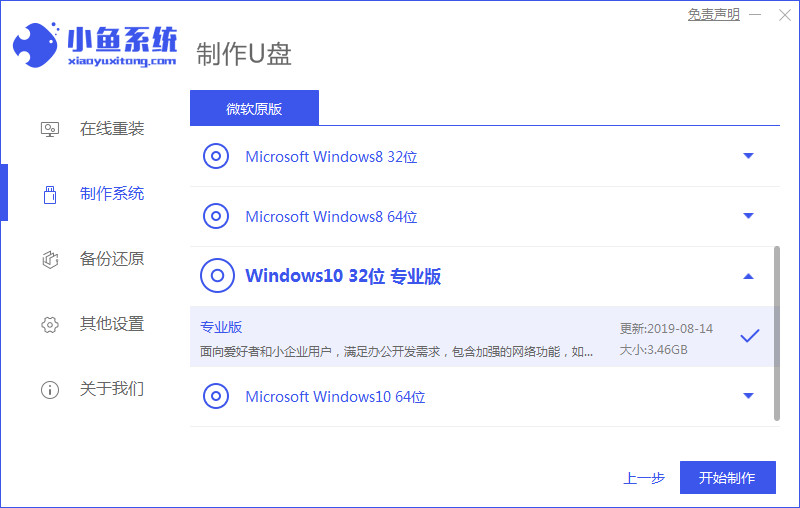
3、确认备份好资料后点击确定。
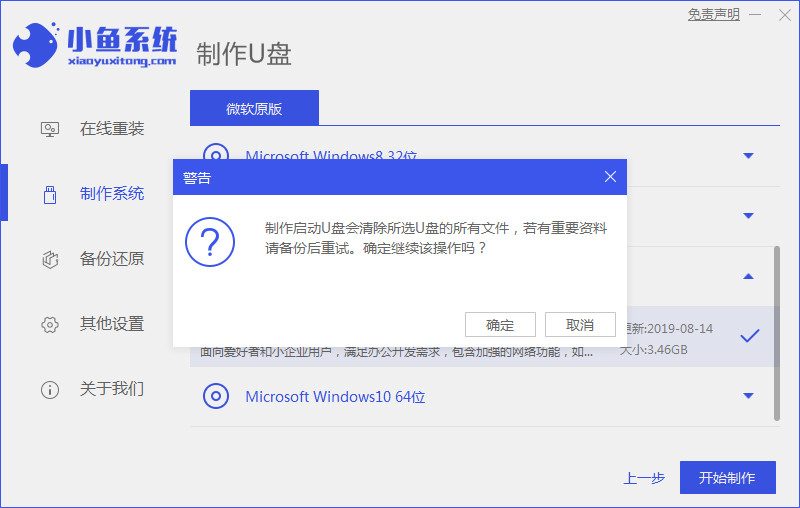
4、等待启动盘制作中。
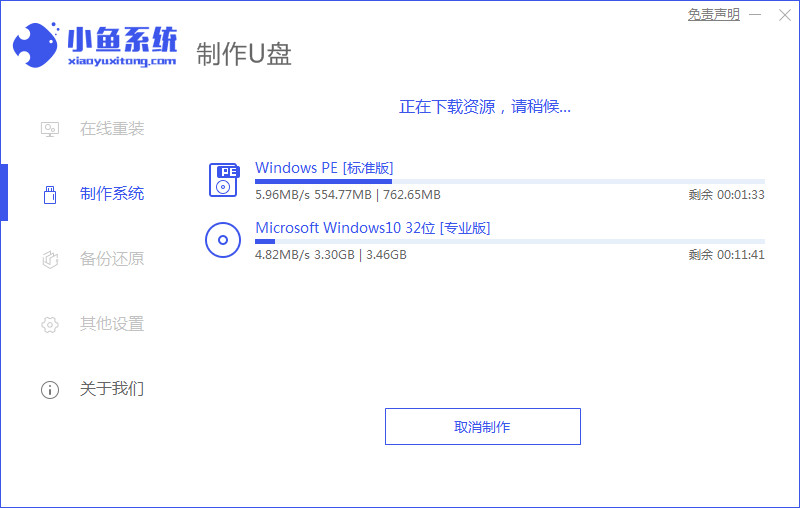
5、提示u盘制作完成后点击取消,记住电脑启动热键。
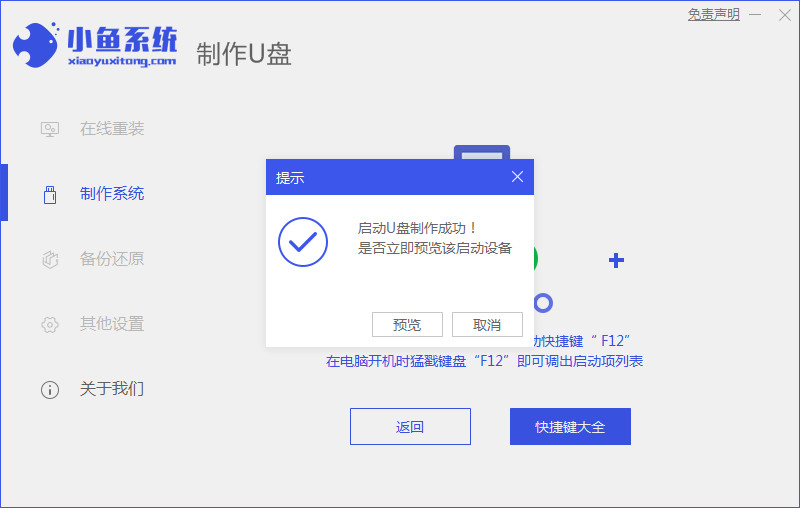
6、将u盘插入要重装系统的电脑,重启电脑进入bios,选择usb选项,回车。

7、等待系统自动安装。
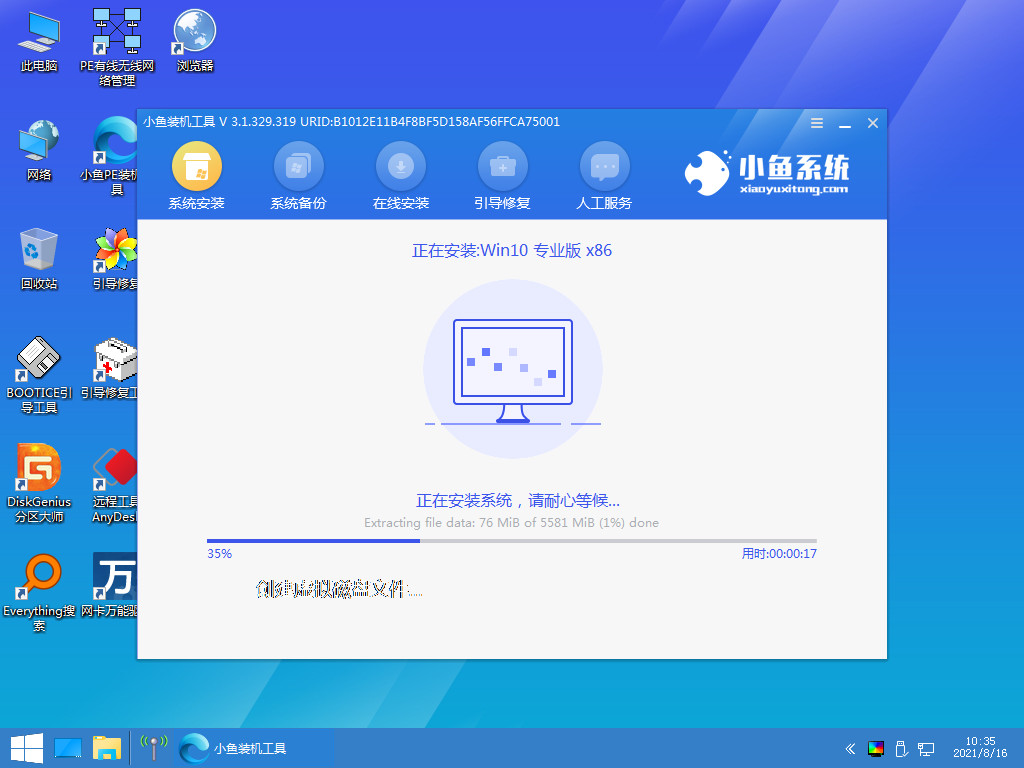
8、确认在C盘内写入引导文件,点击确定。

9、安装完成后点击立即重启。

10、进入到系统桌面,安装完成。
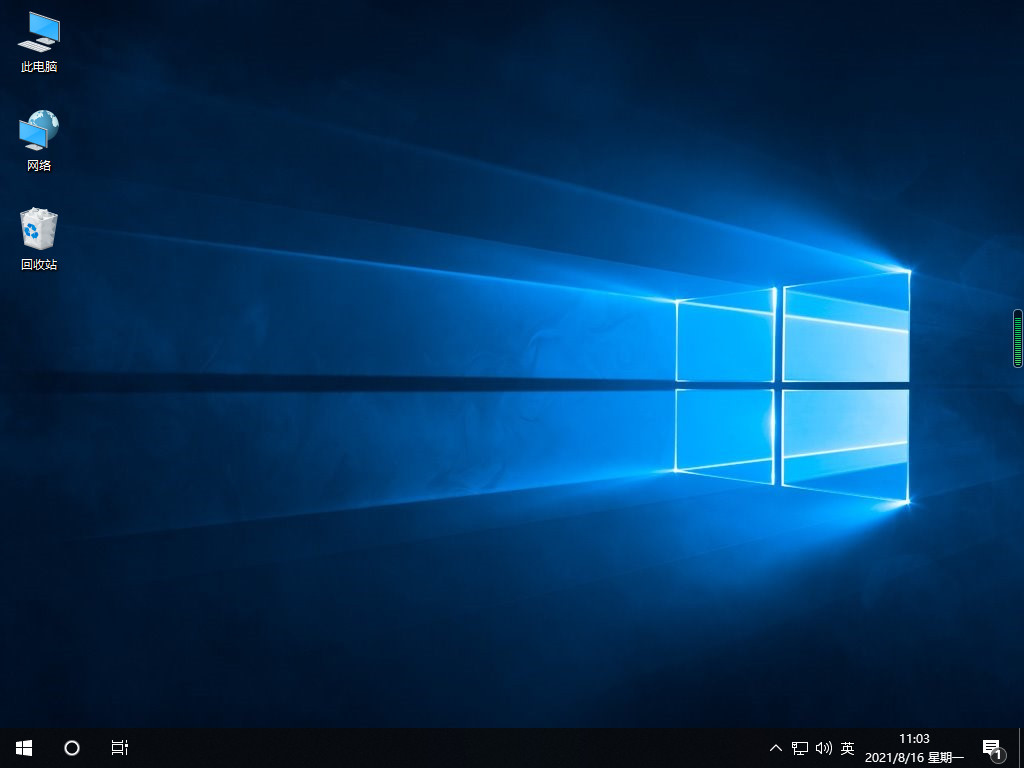
总结:
以上就是小编整理分享的u盘重装系统步骤教程,用过的朋友都给与了高度评价,不会的朋友可以按照以上步骤操作,希望能帮助到大家。
 有用
26
有用
26


 小白系统
小白系统


 1000
1000 1000
1000 1000
1000 1000
1000 1000
1000 1000
1000 1000
1000 1000
1000 1000
1000 1000
1000猜您喜欢
- u深度u盘启动盘制作工具的使用方法..2022/08/20
- u盘制作启动盘的详细方法2021/06/21
- 华硕笔记本u盘重装系统,小编教你华硕..2018/02/09
- usb视频设备黑屏如何解决,小编教你如..2017/12/04
- U盘装xp系统要怎么做的详细步骤..2021/04/20
- 老毛桃u盘启动盘制作工具怎么使用..2022/08/31
相关推荐
- 大白菜u盘装系统2022/10/04
- 介绍通过u盘使两台电脑连接重装系统的..2021/04/01
- 电脑如何用u盘重装系统2022/11/06
- 戴尔笔记本u盘重装系统方法..2022/11/14
- 教你将系统安装到U盘2020/10/27
- 通过u盘给win10安装系统教程演示..2021/10/31

















